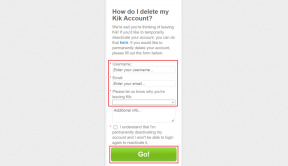MX Player vs XPlayer: quel est le meilleur lecteur vidéo et musical 4K
Divers / / November 29, 2021
Chaque téléphone Android est livré avec un lecteur vidéo qui n'a rien à dire. Avec le déluge de films et d'émissions de télévision, les utilisateurs modernes recherchent désormais un lecteur vidéo avec lecture 4K, prise en charge des sous-titres, prise en charge de formats vidéo plus larges et commandes tactiles. Heureusement, nous avons quelques choix comme VLC, MX Player et XPlayer.

MX Player est l'un des lecteurs vidéo les plus populaires sur le Play Store qui a récemment été acheté par le Times Internet pour 140 millions de dollars. Phew!
Télécharger MX Player
XPlayer, d'autre part, gagne régulièrement des utilisateurs, grâce à son interface facile à utiliser qui est un bon exemple de pourquoi moins peut être plus.
Télécharger XPlayer
Commençons.
1. Conception et interface utilisateur
MX Player et XPlayer ont tous deux une interface utilisateur simple, facile à naviguer et fonctionnelle. Lorsque vous ouvrez MX Player, vous verrez quatre onglets en bas qui s'expliquent d'eux-mêmes. Vous pouvez accéder rapidement à vos fichiers, vidéos et musiques locaux qui sont alimentés par MX Player (plus à ce sujet plus tard) et Me qui est pour les paramètres.


XPlayer emboîte le pas avec seulement 3 onglets en bas. Vous pouvez voir une option Playlist qui me dit qu'ils prennent la musique au sérieux. j'ai activé le mode sombre sur les deux applications, mais vous remarquerez que XPlayer propose un véritable thème noir, plus sombre que MX Player.
2. Commandes et gestes
MX Player et XPlayer proposent tous deux des moyens de contrôler la lecture de vos vidéos. Vous pouvez rembobiner ou avancer des vidéos en balayant vers la gauche ou la droite sur l'écran sur les deux applications. Pour accéder à des commandes supplémentaires dans MX Player, appuyez une fois sur l'écran et appuyez sur l'icône de menu à trois points en haut à droite pour afficher un menu déroulant.

C'est là que vous pouvez contrôler la vitesse de lecture, les sous-titres, les paramètres audio et la minuterie de mise en veille. MX Player a trop de paramètres à modifier, c'est pourquoi il était logique d'avoir un menu pour tous les héberger. Glisser de haut en bas à droite gère le volume tandis qu'à gauche, il ajustera la luminosité. Vous pouvez pincer pour zoomer et dézoomer. chouette.

Vous avez remarqué la petite flèche à gauche? Appuyez dessus pour révéler des raccourcis tels que la répétition, la lecture aléatoire, la vitesse de lecture et la mise en sourdine. Je pense qu'ils sont plus utiles lorsque vous regardez de petites vidéos aléatoires ou musicales que des films.
XPlayer fournit la même mise en page que vous voyez et aimez dans MX Player. Cependant, d'autres options sont disponibles lorsque vous cliquez sur l'icône de flèche pratique sur la gauche. Les paramètres supplémentaires incluent la minuterie, le mode veille et la lecture contextuelle.

De même, le menu de droite vous rappellera MX Player. La seule différence semble un placement distinct de quelques options peu. Alors, quelle est la différence? Personnalisations.

MX Player vous permettra de personnaliser à peu près tout, des boutons que vous voyez à l'écran à la façon dont vos sous-titres sont affichés (alignement, taille, échelle, polices).
Vous pouvez même changer la couleur de la barre de progression du bleu à autre chose. Modifiez les boutons que vous souhaitez voir ou ne pas voir sous l'onglet Contrôles. Gérez le type de police, la taille, la bordure et l'ombre sous l'onglet Texte et bien plus encore.

Pour résumer, MX Player et XPlayer ont tous deux une disposition identique, mais MX Player a plus d'options et de paramètres. D'un autre côté, la plupart d'entre vous touchent rarement la moitié de ces paramètres, sauf si vous aimez déconner ou si vous êtes très pointilleux sur les choses.
3. Lecteur vidéo
MX Player et XPlayer prennent en charge le décodage matériel et logiciel. Cependant, le premier prend également en charge HW+ (Hardware Plus) en plus de HW (Hardware) et SW (Software). Cela signifie que MX Player prend en charge plus de types de fichiers, peut augmenter le volume jusqu'à 200% (ou 30 au lieu de 15 pour certains smartphones) et améliorer la qualité vidéo. HW+ réduit également les retards dans les vidéos.

XPlayer ne prend pas en charge HW+, ce qui signifie que vous ne pouvez pas augmenter le volume et la qualité vidéo. MX Player offre également un support pour un de nombreux codecs pour différentes configurations de CPU comme ARMv7 et x86 entre autres.
XPlayer prend en charge Chromecast afin que vous puissiez diffuser du contenu depuis votre smartphone sur un grand écran. C'est quelque chose que je doute que MX Player offrira jamais.

Enfin, MX Player prend en charge le flux réseau, ce qui signifie que vous pouvez entrer l'adresse IP pour vous connecter à un serveur, local ou non, et lire la vidéo et l'audio à partir de là. XPlayer manque cette fonctionnalité utile que j'utilise souvent pour regarder des événements en ligne.
4. Lecteur audio
Alors que la plupart d'entre nous sont passés à des services de streaming comme Spotify et Apple Music, certains d'entre nous ont encore besoin d'un lecteur de musique pour écouter la collection de chansons que nous amassons tous. MX Player n'a pas reconnu la chanson que j'avais dans mon dossier local. C'est parce que MX Player diffuse des chansons de Gaana.com. Plus à ce sujet dans le point suivant.

Le lecteur de musique de XPlayer est basique. Il ne classera pas la musique par genres et artistes. Il a également analysé mes journaux d'appels et répertorié tous les appels que j'ai enregistrés sur mon smartphone. Ne me jugez pas, c'est uniquement à des fins de sécurité. Du côté positif, vous pouvez créer une liste de lecture. Nous avons créé une liste de quelques excellents applications de lecteur de musique pour Android, alors vérifiez-les.
5. Contenu, Contenu, Contenu
C'est là que MX Player diffère de tous les autres lecteurs vidéo sur le marché Android. Comme mentionné précédemment, MX Player diffuse des chansons de Gaana, une application appartenant à Times Internet.

L'onglet Vidéos est encore plus impressionnant. Vous pouvez regarder des films, des actualités, des vidéos musicales et même des séries Web originales que MX Player crée pour sa plate-forme, le tout gratuitement.

Toutes les fonctionnalités et le contenu de MXPlayer sont gratuits, sauf qu'il y a des publicités partout. Même lorsque vous mettez en pause une vidéo enregistrée sur votre appareil, une annonce apparaîtra immédiatement. Cependant, vous pouvez effectuer une mise à niveau avec un achat unique de 5,99 $ dans l'application pour supprimer les publicités. Avec tout le contenu musical et vidéo fourni par MX Player, c'est une évidence.

XPlayer affiche également des publicités, mais elles ne sont pas intrusives. Il existe un bouton pratique sur lequel vous pouvez appuyer pour afficher les publicités, volontairement, et soutenir l'équipe de développement. Une bien meilleure approche. Il y a un achat in-app de 4,99 $ pour supprimer les publicités.
Le facteur X
MX Player est le grand gagnant ici. Non seulement il a plus d'options et de paramètres, mais il crée également sa série Web qui ne sont pas disponibles ailleurs. De plus, vous pouvez diffuser des chansons de Gaana, ce qui signifie une application de moins à vous soucier. La prise en charge du HW+ et des codecs est la cerise sur le gâteau.
Prochaine étape: utilisez-vous MX Player? Voici 13 astuces sympas et étonnantes pour l'utiliser comme un pro.